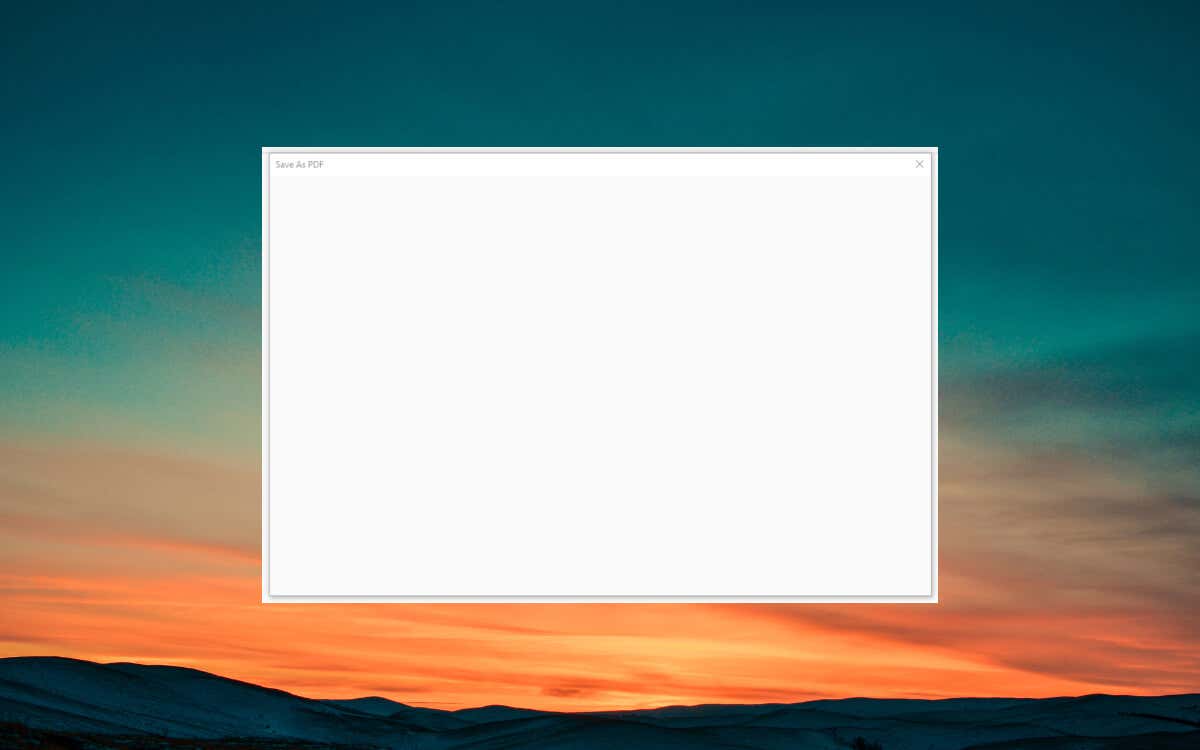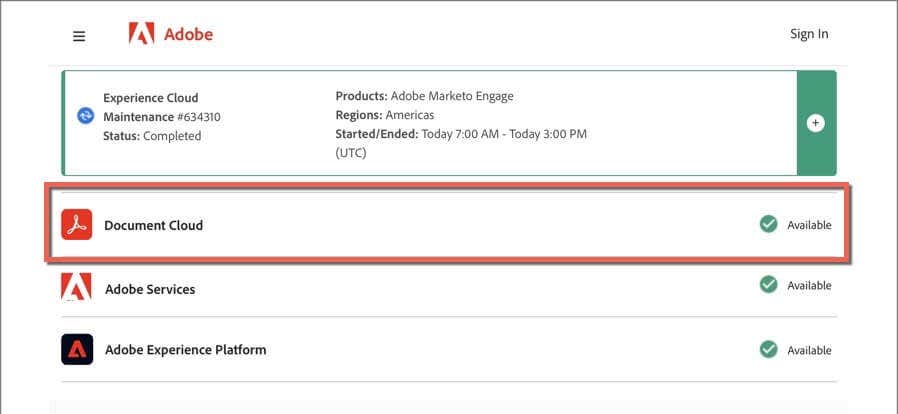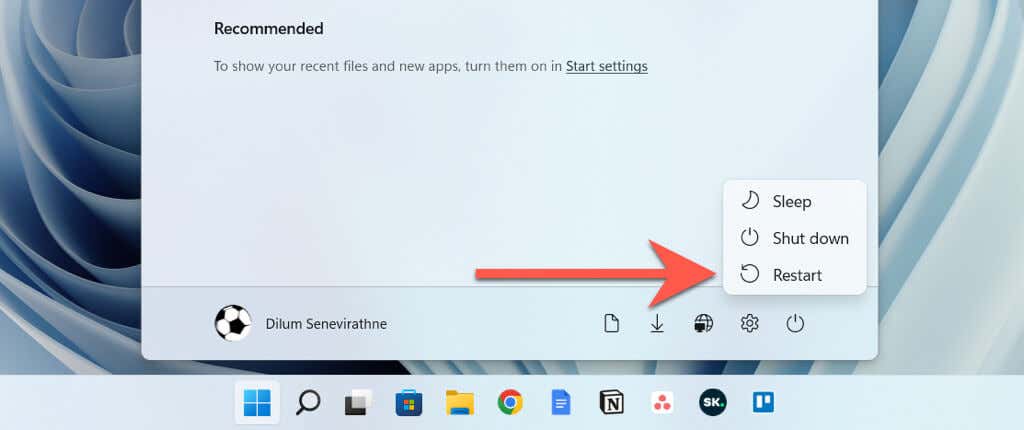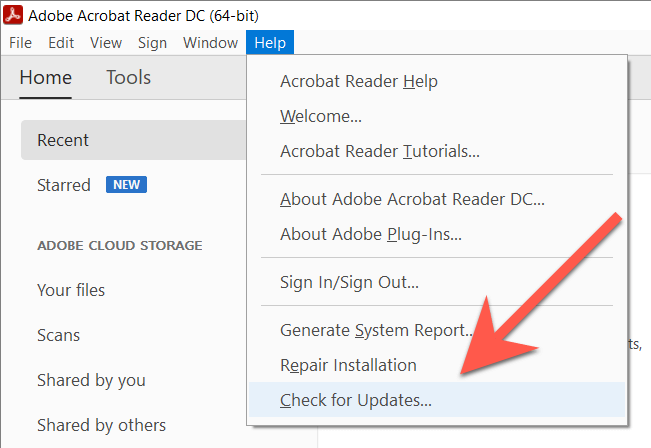Ser du en tom”Spara som”-skärm i Adobe Acrobat Reader DC eller Pro DC? Vi kommer att förklara varför det händer och hur du kan åtgärda problemet på både PC och Mac.
En tom”Spara som”-skärm i Adobe Acrobat Reader dyker upp när programmet har problem med att ansluta till Adobes molnlagringstjänst—a.k.a. Adobe Document Cloud. Samma problem kan uppstå i Adobe Acrobat Pro.
Arbeta igenom lösningarna nedan och du bör kunna fixa det tomma”Spara som ”-skärmen i Adobe Acrobat på din PC eller Mac.
Inaktivera Adobe Acrobats onlinelagringsalternativ
Det enklaste sättet att fixa den tomma skärmen”Spara som”i Adobe Acrobat innebär att konfigurera programmet så att det slutar ladda Adobes molntjänster. För att göra det:
Öppna Adobe Acrobat och välj Redigera > Inställningar (Windows) eller Adobe Acrobat > Inställningar (Mac) i menyraden. 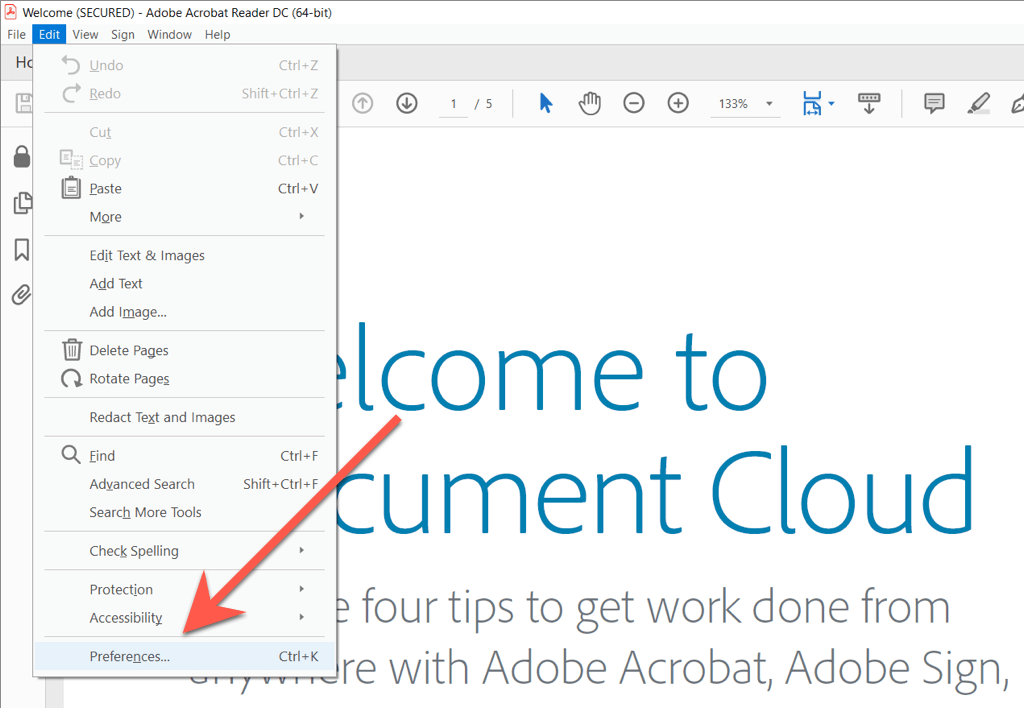 Välj Allmänt i den vänstra rutan i dialogrutan Inställningar. Avmarkera rutan bredvid Visa onlinelagring när du sparar filer. Inaktivera också kryssrutan Visa onlinelagring när du sparar filer om du stöter på problemet när du öppnar filer.
Välj Allmänt i den vänstra rutan i dialogrutan Inställningar. Avmarkera rutan bredvid Visa onlinelagring när du sparar filer. Inaktivera också kryssrutan Visa onlinelagring när du sparar filer om du stöter på problemet när du öppnar filer. 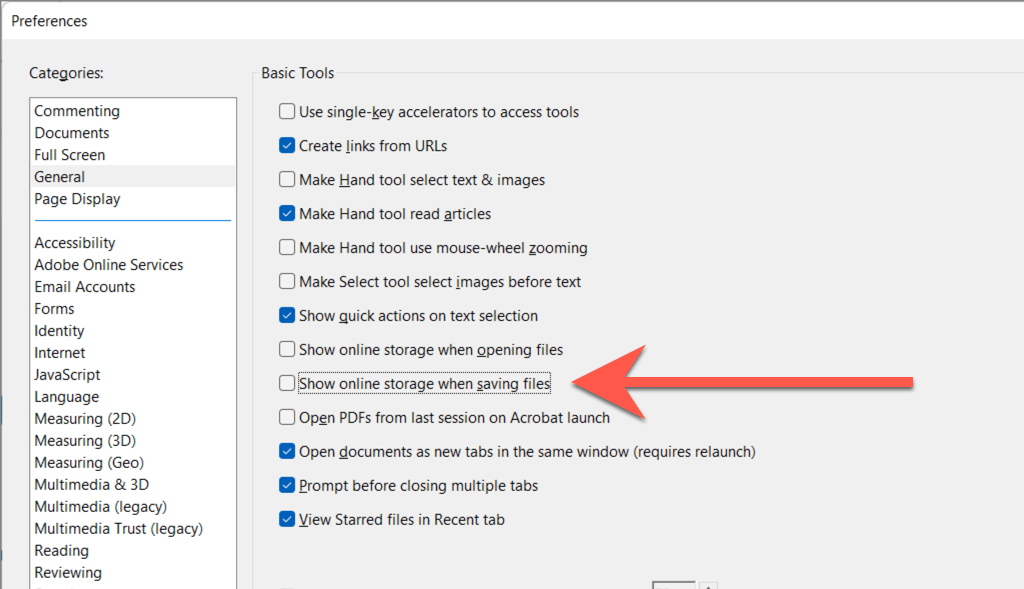 Välj OK för att spara dina ändringar. Välj Arkiv > Spara som. Om problemet med tom skärm med fönstret”Spara som”visas igen, avsluta och starta om Adobe Acrobat. Om du har några osparade redigeringar väljer du Arkiv > Spara för att spara dem i det ursprungliga PDF-dokumentet innan du gör det.
Välj OK för att spara dina ändringar. Välj Arkiv > Spara som. Om problemet med tom skärm med fönstret”Spara som”visas igen, avsluta och starta om Adobe Acrobat. Om du har några osparade redigeringar väljer du Arkiv > Spara för att spara dem i det ursprungliga PDF-dokumentet innan du gör det.
Om du inte använder Adobes molnlagringstjänst bör det inte störa ditt arbetsflöde att stoppa den från att laddas. Men om du gör det, försök att återaktivera alternativet Visa onlinelagring när du sparar filer efter några minuter. Gå vidare med resten av korrigeringarna om du stöter på problemet igen.
Tvinga avsluta och starta om Adobe Acrobat
I de flesta fall, tvångsavsluta och starta om Adobe Acrobat åtgärdar oväntade problem som dyker upp i programmet. Du kan göra det med hjälp av Windows Task Manager eller macOS Activity Monitor.
Windows
Högerklicka på Start-knappen och välj Aktivitetshanteraren. 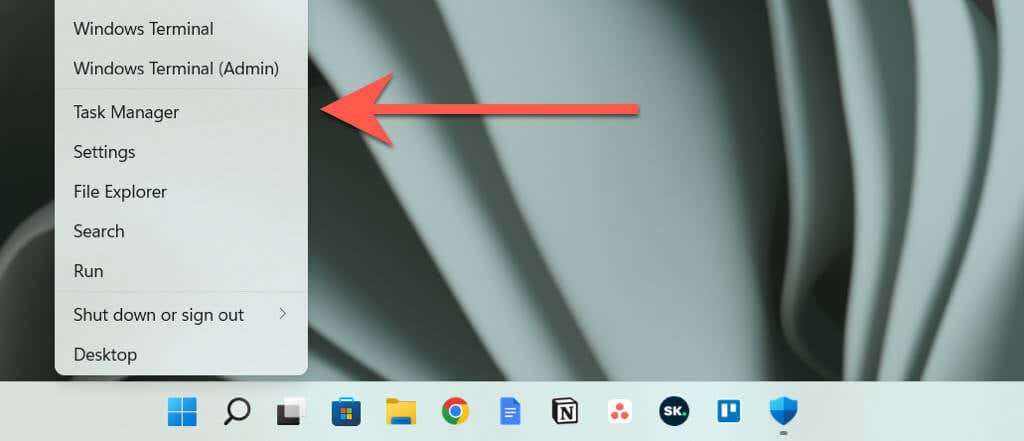 Välj Mer information för att utöka standardvyn för Aktivitetshanteraren.
Välj Mer information för att utöka standardvyn för Aktivitetshanteraren. 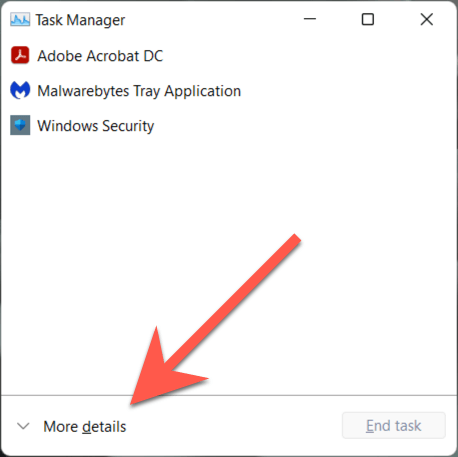 Leta upp Adobe Acrobat DC under fliken Processer. Välj Avsluta uppgift.
Leta upp Adobe Acrobat DC under fliken Processer. Välj Avsluta uppgift. 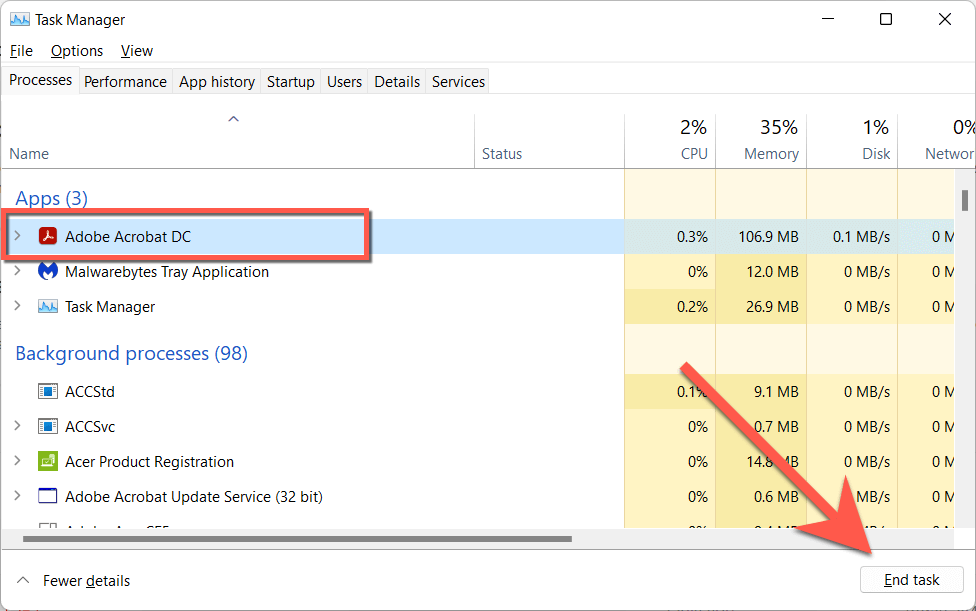 Upprepa för andra Adobe-relaterade bakgrundsprocesser – t.ex. Adobe Acrobat Update Service, Adobe AcroCEF, Adobe Collaboration Synchronizer, etc. Avsluta uppgiften Chef.
Upprepa för andra Adobe-relaterade bakgrundsprocesser – t.ex. Adobe Acrobat Update Service, Adobe AcroCEF, Adobe Collaboration Synchronizer, etc. Avsluta uppgiften Chef.
Mac
Öppna Launchpad och välj Annat > Aktivitetsövervakning. 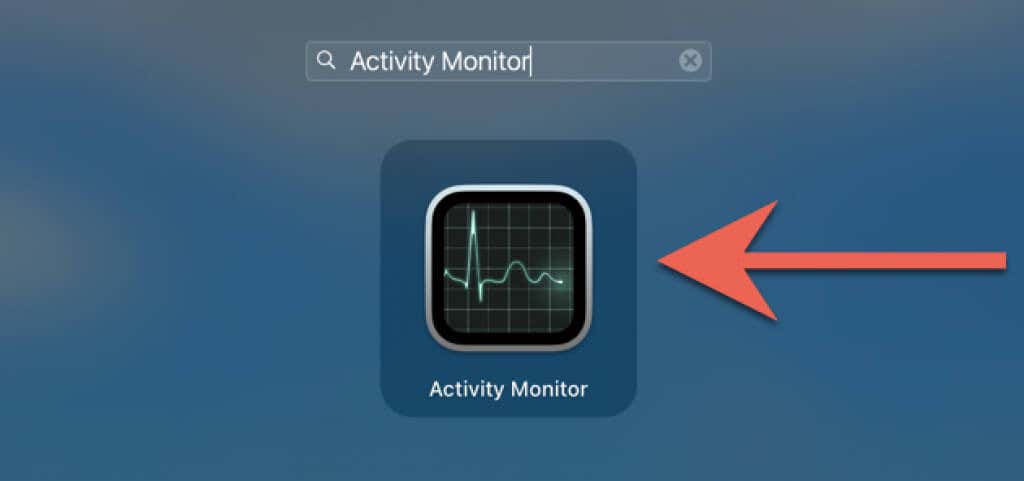 Välj Acrobat Reader/Pro under CPU-fliken.
Välj Acrobat Reader/Pro under CPU-fliken. 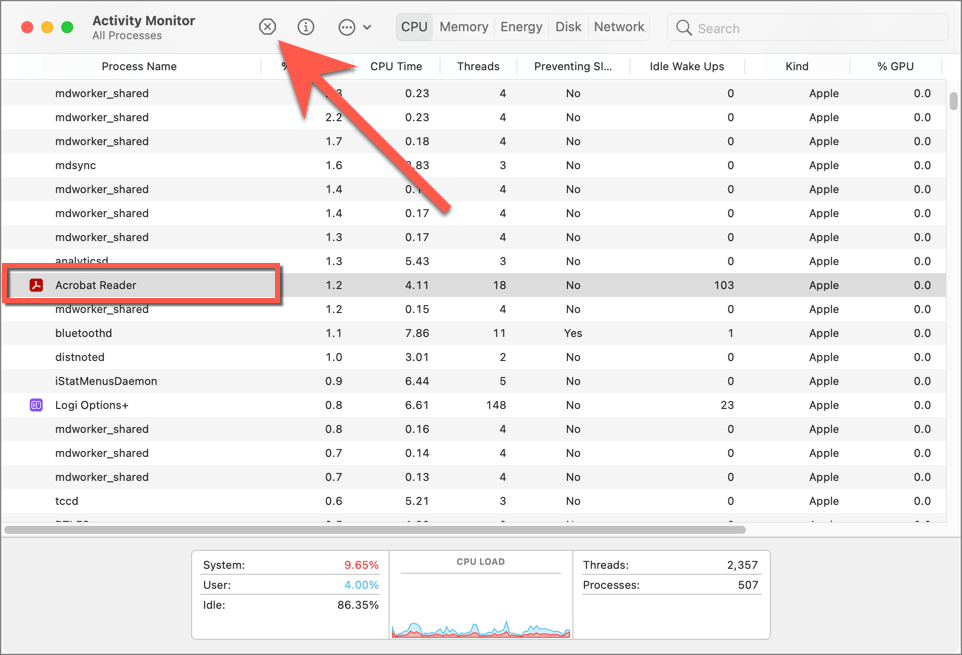 Välj Stopp > Tvångsavsluta.
Välj Stopp > Tvångsavsluta. 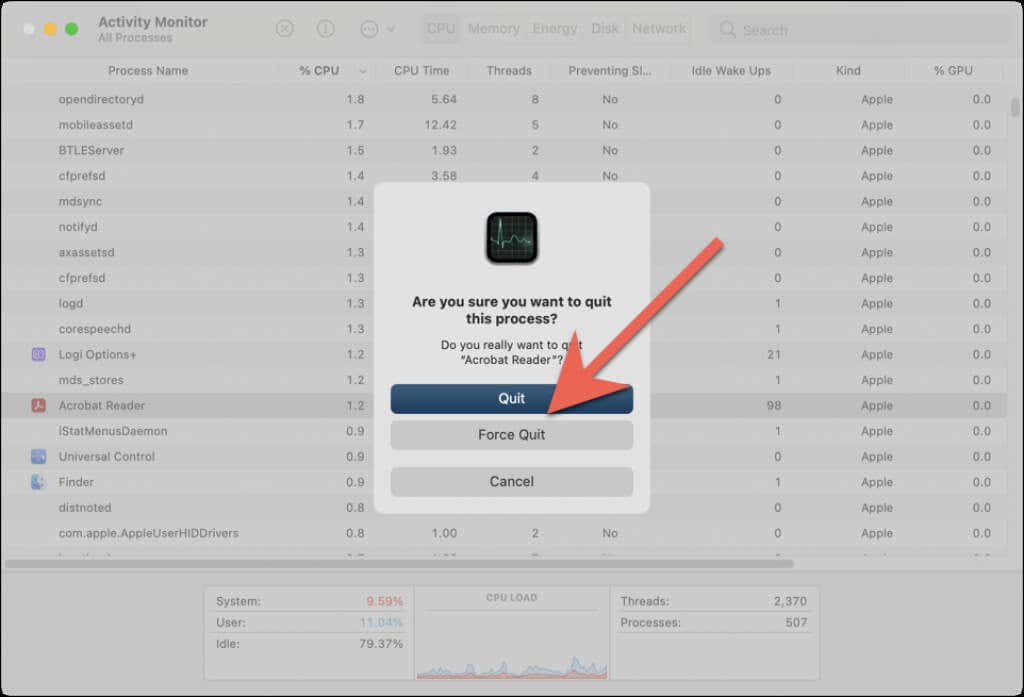 Upprepa för alla andra Adobe-relaterade processer – t.ex. AdobeCRDaemon. Avsluta Activity Monitor.
Upprepa för alla andra Adobe-relaterade processer – t.ex. AdobeCRDaemon. Avsluta Activity Monitor.
När du har tvångsavslutat Adobe Acrobat, starta om programmet, öppna en PDF-fil och testa om problemet med att spara popup-fönstret är borta.
Kontrollera Adobes systemstatus
Om problemet med den tomma skärmen”Spara som”i Adobe Reader DC eller Pro DC kvarstår, är det en bra idé att bekräfta att det inte är något fel på Adobe servrar.
Gå till Adobe.coms systemstatussida med Microsoft Edge, Google Chrome eller någon annan webbläsare på din PC eller Mac. Om Document Cloud eller de andra serverkategorierna dyker upp väntar du tills Adobe har löst problemet.
Logga ut och tillbaka till Adobe Acrobat
Följande korrigering innebär att logga ut och tillbaka till Adobe Acrobat. Det kan hjälpa applikationen att återupprätta en korrekt anslutning till Adobes molnlagringstjänster.
Öppna Adobe Acrobat på din PC eller Mac. Välj ditt profilporträtt uppe till höger i fönstret. Välj Logga ut. 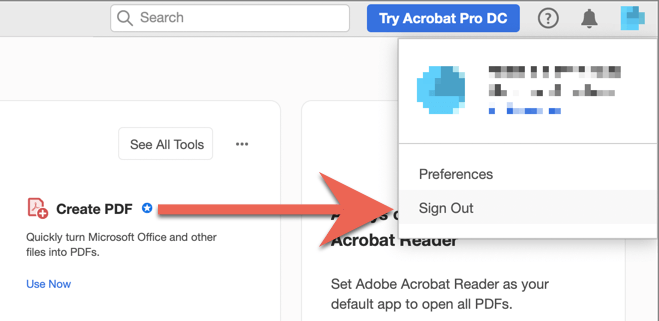 Avsluta och öppna Adobe Acrobat igen. Logga in igen med dina Adobe-kontouppgifter.
Avsluta och öppna Adobe Acrobat igen. Logga in igen med dina Adobe-kontouppgifter.
Starta om din PC eller Mac
Att starta om din PC eller Mac är en annan lösning på ihållande problem med molnlagring med Adobe Acrobat. Gör det om du inte redan har gjort det och kontrollera om problemet återkommer.
Obs! När du startar om en Mac, avmarkera alternativet Öppna fönster igen när du loggar in igen för att stoppa macOS från att spara och återstarta ett felaktigt Adobe Acrobat-programtillstånd.
Uppdatera Adobe Acrobat till sin senaste version
Adobe släpper ofta uppdateringar som löser ihållande problem i Adobe Acrobat Reader och Pro DC. För att söka efter och installera väntande uppdateringar, öppna Hjälp-menyn och välj Sök efter uppdateringar. Om det finns en väntande uppdatering väljer du Ja för att installera den.
Lägg till Adobe Acrobat som brandväggsundantag
Se till att Adobe Acrobat inte är hindras från att ansluta online. Här är vad du måste göra för att tillåta applikationen obegränsad internetåtkomst med inbyggda brandväggar på Windows och macOS.
Obs! Om du använder en säkerhetslösning från tredje part, se deras online-FAQ eller dokumentation för brandväggsrelaterade instruktioner.
Windows
Öppna Start-menyn och välj Windows Security i programlistan. 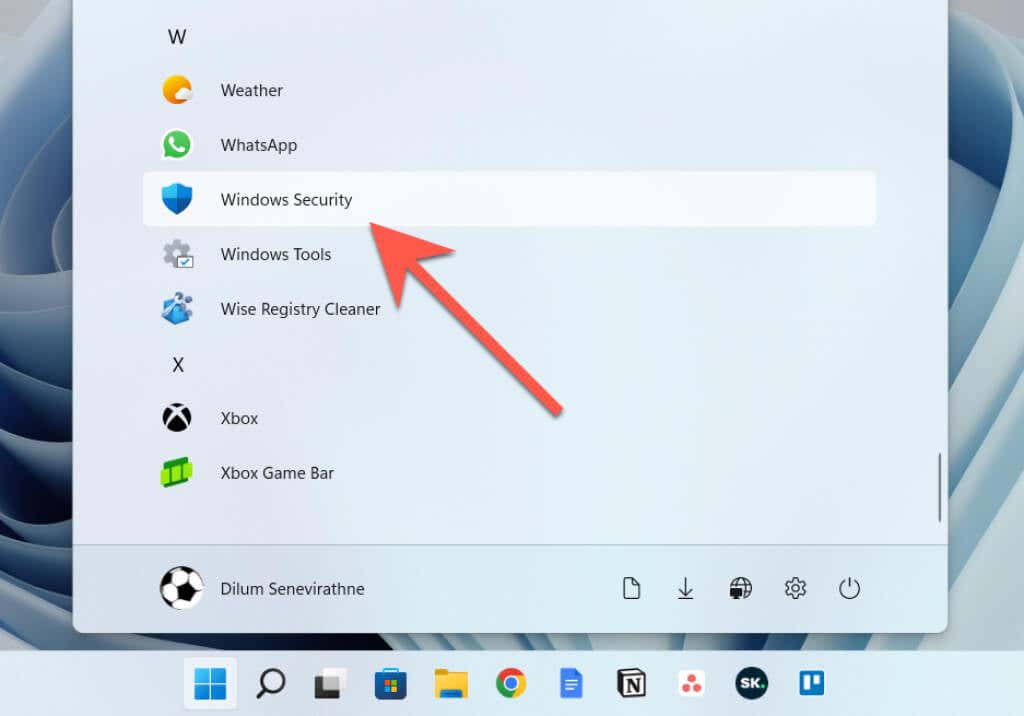 Välj Brandvägg och nätverksskydd > Tillåt en app genom brandväggen.
Välj Brandvägg och nätverksskydd > Tillåt en app genom brandväggen. 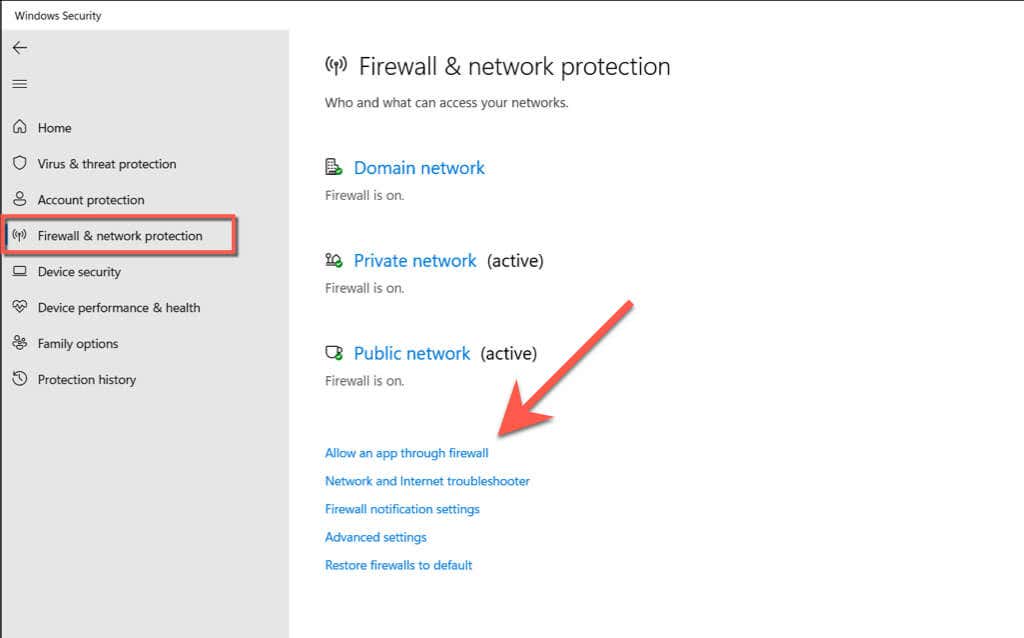 Välj Ändra inställningar > Tillåt en annan app.
Välj Ändra inställningar > Tillåt en annan app. 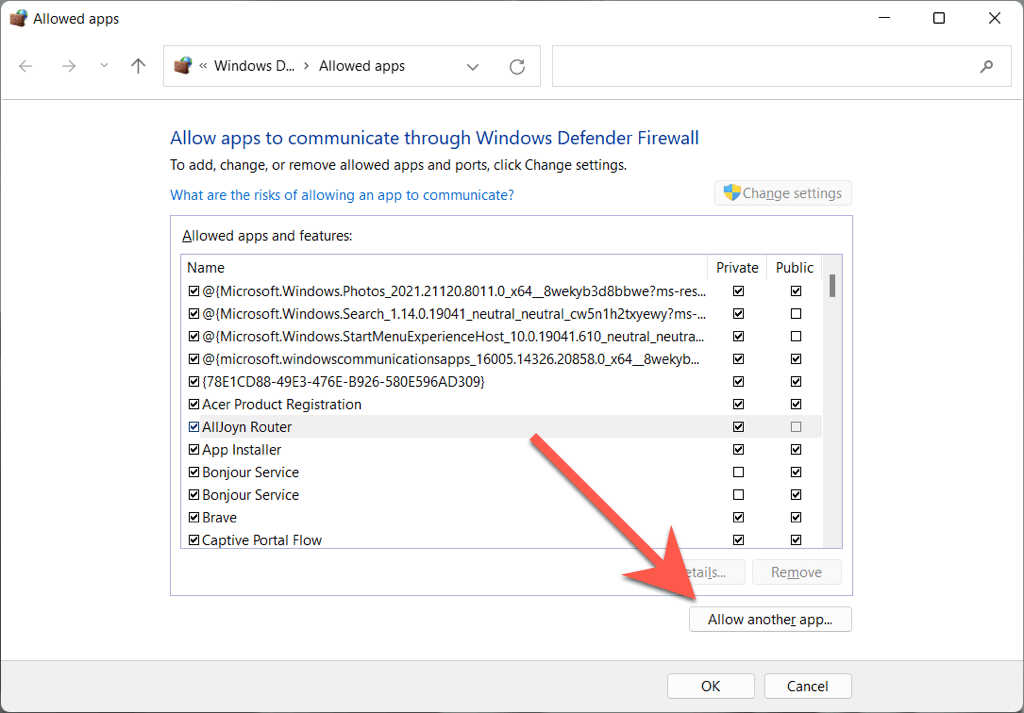 Välj Bläddra.
Välj Bläddra. 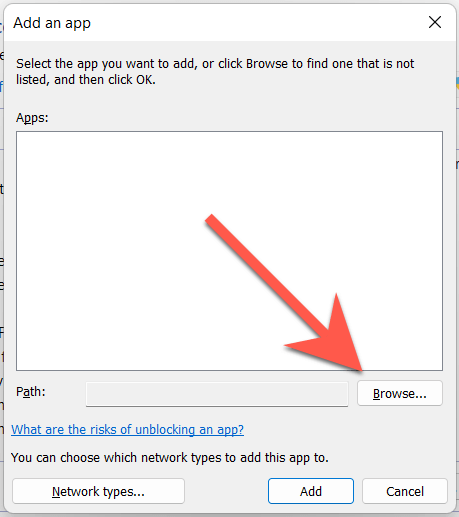 Besök följande katalog och välj Acrobat.exe:
Besök följande katalog och välj Acrobat.exe:
C > Program Files > Adobe > Acrobat DC > Acrobat
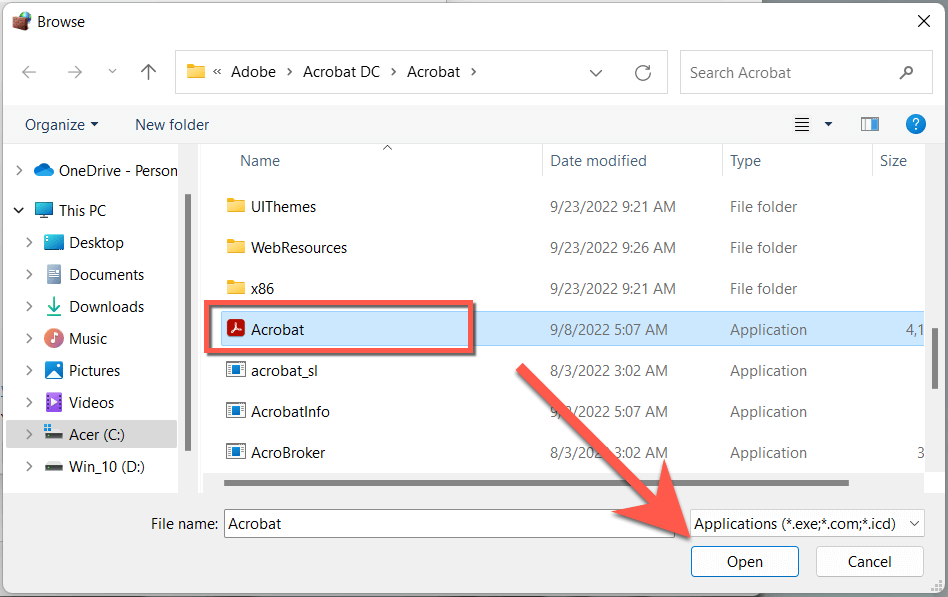 Välj Lägg till.
Välj Lägg till. 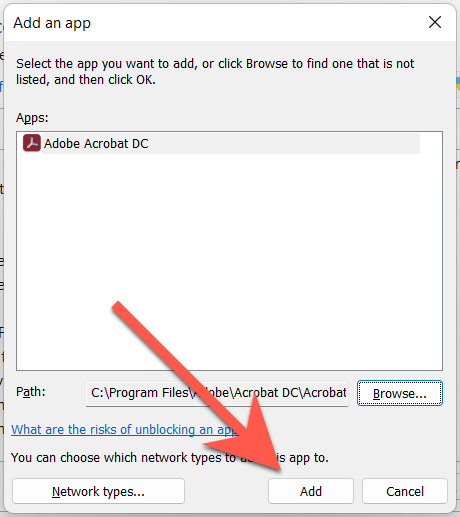 Leta upp Adobe Check DC bland programlistan och markera rutorna bredvid Privat och Offentlig.
Leta upp Adobe Check DC bland programlistan och markera rutorna bredvid Privat och Offentlig. 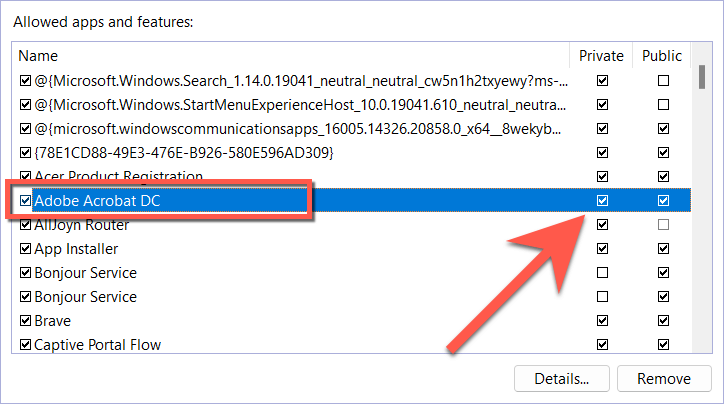 Välj OK.
Välj OK.
Mac
Öppna Apple-menyn och välj Systeminställningar. 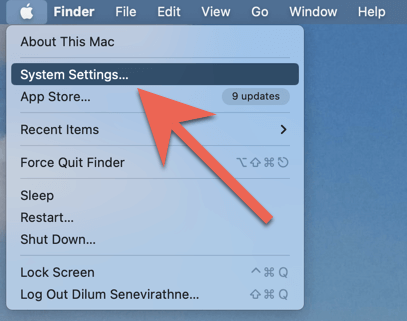 Välj Nätverk > Brandvägg.
Välj Nätverk > Brandvägg. 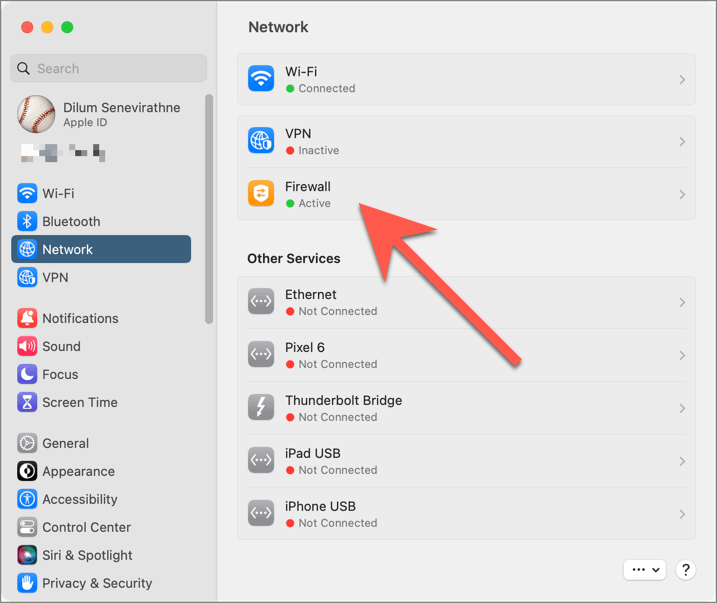 Välj Alternativ.
Välj Alternativ. 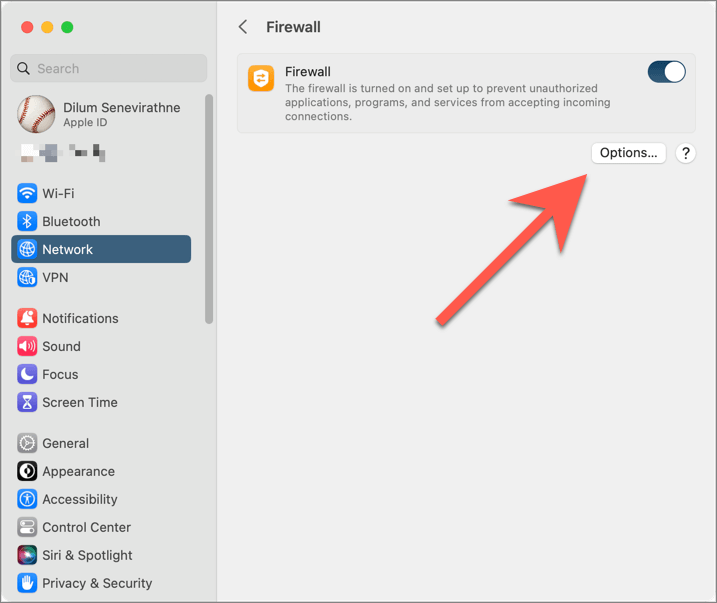 Välj ikonen Lägg till.
Välj ikonen Lägg till. 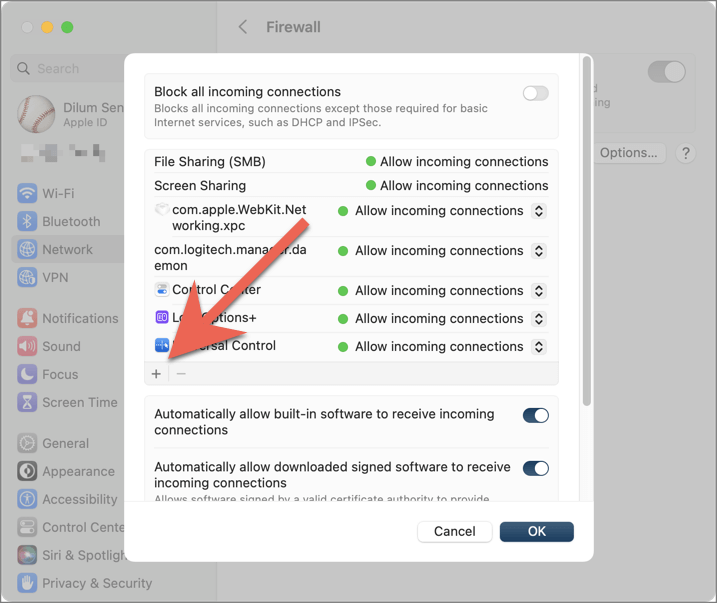 Välj Adobe Acrobat Reader/Pro DC från mappen Program och välj Öppna.
Välj Adobe Acrobat Reader/Pro DC från mappen Program och välj Öppna. 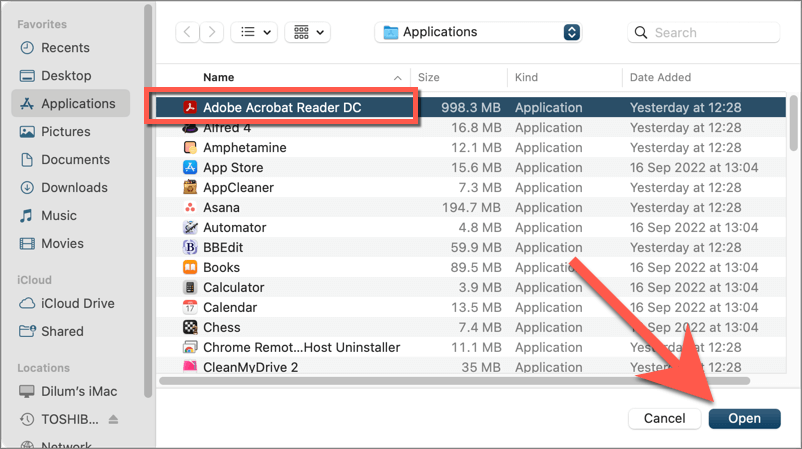 Öppna rullgardinsmenyn bredvid Adobe Acrobat Reader/Pro DC och välj Tillåt inkommande anslutningar.
Öppna rullgardinsmenyn bredvid Adobe Acrobat Reader/Pro DC och välj Tillåt inkommande anslutningar. 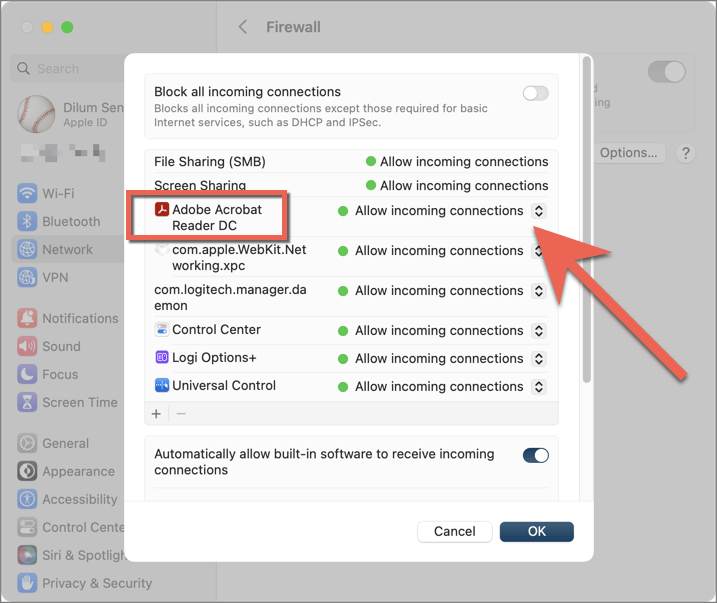 Välj OK.
Välj OK.
Avinstallera och installera om Adobe Acrobat
Följande korrigering innebär att du avinstallerar och installerar om Adobe Acrobat på din Mac. Det borde eliminera anslutningsproblem med Adobe Document Cloud som härrör från en korrupt programinstallation.
Windows
Högerklicka på Start-knappen och välj Appar och funktioner. 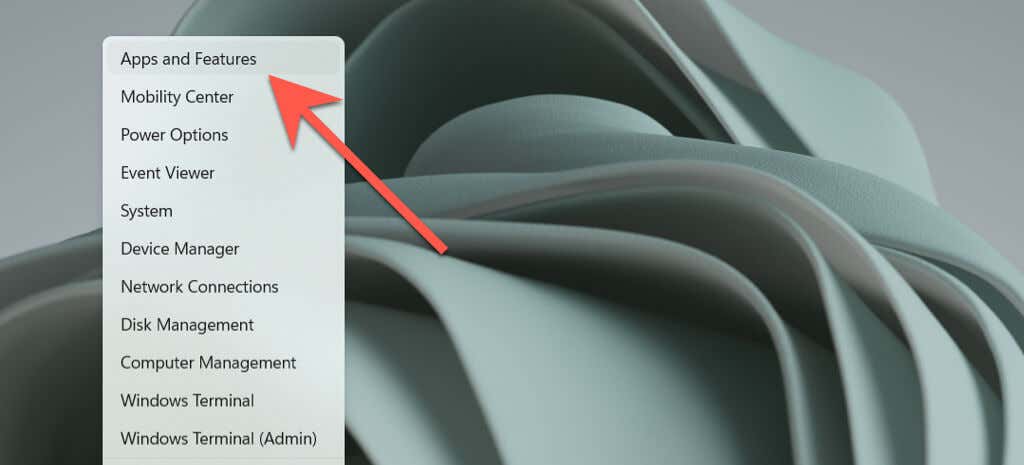 Välj Adobe Acrobat och välj Avinstallera.
Välj Adobe Acrobat och välj Avinstallera. 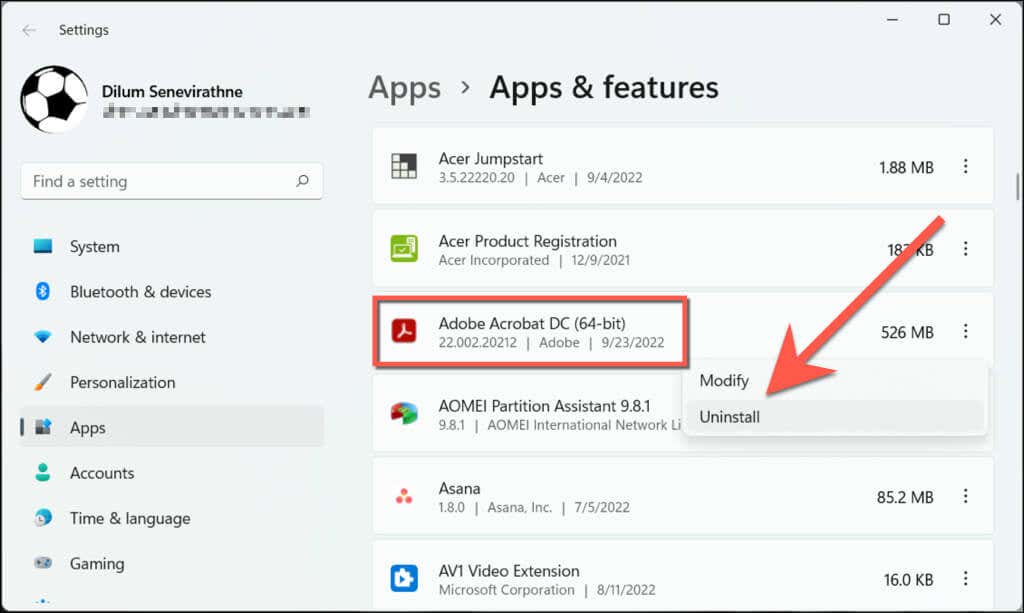 Välj Avinstallera för att bekräfta.
Välj Avinstallera för att bekräfta.
Mac
Öppna ett Finder-fönster och välj Program i sidofältet. Ctrl-klicka eller högerklicka på Adobe Acrobat Reader/Pro DC och välj Flytta till papperskorgen. 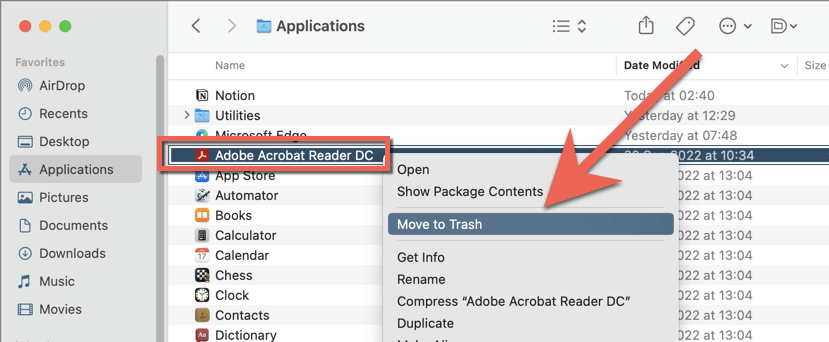 Ange lösenordet för din Macs användarkonto för att autentisera åtgärden.
Ange lösenordet för din Macs användarkonto för att autentisera åtgärden.
Om felet kvarstår, använd ett verktyg för borttagning av appar som Revo Uninstaller (Windows) eller AppCleaner (Mac) för att ta bort Adobe Acrobat innan du installerar om det.
Kontakta Adobes support
Att stoppa Adobe Acrobat Reader eller Pro från att ladda Adobes molntjänster löser vanligtvis problemet med det tomma fönstret”Spara som”. Men om det inte är en idealisk lösning och ingen av korrigeringarna ovan hjälper, är det dags att kontakta Adobes support. De bör kunna ge ytterligare felsökningsförslag baserat på din PC-eller Mac-installation. Prova en alternativ PDF-läsare och redigerare som Foxit under tiden.